Les smartphones haut de gamme d'aujourd'hui, comme l'iPhone, Samsung et Huawei, sont dotés de fonctions de caméra avancées qui vous permettent de capturer des images intéressantes, lumineuses et profondes. Pour ce faire, vous devez d'abord vérifier si votre smartphone dispose d'un mode HDR, et le cas échéant, comment l'utiliser.
Alors, nous sommes ici pour vous aider à apprendre en détail la photographie HDR sur Android et comment utiliser le mode HDR sur votre smartphone. Continuez à lire jusqu'au bout et nous vous assurons que vous serez en mesure de capturer des images à couper le souffle avec votre téléphone.

Dans cet article
- Qu'est-ce que la photographie HDR
- Comment savoir si je peux prendre des photos HDR sur mes appareils Android ou non
- Comment prendre une photo HDR avec vos appareils Android
- Comment utiliser les applications HDR sur Android pour prendre des photos HDR
- Guide vidéo HDR sur votre appareil Android
- Conseil de pro : Comment éditer une vidéo HDR sans couleurs délavées
Partie 1 : Qu'est-ce que la photographie HDR ?
Commençons par le commencement. Avant d'utiliser la fonction HDR sur votre smartphone, apprenons ce qu'est réellement la fonction HDR.
Le HDR, qui signifie High Dynamic Range (Plage Dynamique Élevée), est une méthode de capture d'image où la plage dynamique d'une image est élevée. Lorsque nous parlons de plage dynamique, il s'agit de la différence entre les éléments les plus clairs et les plus sombres d'une image. Ainsi, dans les images HDR, la plage dynamique de l'image est supérieure à celle de la capture réelle, ce qui donne à l'image un aspect plus réel avec un contraste, des couleurs et une saturation plus élevés.
Lors de l'utilisation de la méthode de capture d'image HDR, le sujet est capturé en plusieurs prises de vue ayant des expositions différentes. Ces multiples prises de vue sont ensuite combinées en une seule image, ce qui lui donne un aspect détaillé et saturé.
Bien que le HDR améliore l'aspect général d'une image, il ne convient pas uniquement à certains sujets comme les paysages, les sujets capturés à la lumière du soleil ou sur un arrière-plan lumineux, dans des conditions de faible éclairage, et autres.

Partie 2 : Comment savoir si je peux prendre des photos HDR sur mes appareils Android ou non ?
Les images HDR peuvent être capturées à l'aide d'appareils photo reflex numériques, mais vous devez avoir une connaissance approfondie de l'appareil et du processus de capture des images HDR. Une alternative plus simple consiste à utiliser un appareil Android. Le principe de la capture d'images HDR à l'aide d'un téléphone Android est plus simple par rapport à un appareil photo reflex numérique professionnel et également plus rapide. En utilisant un appareil Android, le déséquilibre de l'exposition est corrigé et les détails de l'arrière-plan de l'image, ainsi que du premier plan, sont améliorés.
Comment vérifier la fonctionnalité HDR de l'appreil photo Android
Maintenant que vous savez que les images HDR peuvent être facilement capturées à l'aide de votre appareil Android, la prochaine chose importante est de vérifier si votre téléphone prend en charge la fonction HDR ou non, car tous les appareils Android ne disposent pas du mode HDR. Vous trouverez ci-dessous quelques-unes des options qui vous permettent d'utiliser l'option HDR dans l'application appareil photo de votre appareil Android.
- Recherchez l'option HDR dans le menu du mode de prise de vue (vous la trouverez sur les téléphones Samsung haut de gamme.)
- Sur les appareils comme HTC One X, Desire X et d'autres appareils dotés d'application d'appareil photo personnalisées, la fonction se trouve dans la section Scènes d'appareil photo.
- Si vous ne trouvez pas l'option HDR dans les deux méthodes ci-dessus, essayez de la rechercher dans le menu Paramètres de l'appareil photo. Des appareils comme le Sony Xperia T et le Xperia V disposent de cette option.
- Pour l'appareil Nexus 4 fonctionnant sous Android 4.2 OS, l'option du mode HDR peut être activée par un simple appui prolongé sur le viseur, puis sur l'icône HDR.
- Vous pouvez également trouver l'option du mode HDR sous des étiquettes comme le Rétroéclairage HDR ou Correction du rétroéclairage. Sur les appareils Samsung Galaxy, le HDR est appelé Rich Tone et se trouve dans le menu Modes intelligents.
Partie 3 : Comment prendre une photo HDR avec vos appareils Android ?
Une fois que vous avez trouvé le mode HDR sur votre appareil Android, l'utilisation de la fonction est simple.
Vous trouverez ci-dessous les étapes à suivre pour prendre des photos HDR sur votre téléphone Android.
Étape 1 Tout d'abord, ouvrez l'application appareil photo de votre téléphone et trouver l'option HDR.
Étape 2 Activez l'option HDR sur votre appareil.
Étape 3 Une fois la fonction activée, il vous suffit de capturer des images comme vous le feriez normalement : pointez et faites la mise au point sur le sujet de l'image, puis cliquez sur l'image.
Le reste sera pris en charge et votre image HDR sera capturée.
Partie 4 : Comment utiliser les applications HDR sur Android pour prendre des photos HDR
Comme nous l'avons mentionné ci-dessus, tous les téléphones Android ne sont pas équipés de la fonction HDR. Si votre appareil ne dispose pas de cette fonction, ne vous inquiétez pas car il existe des applications Android pour cela. Vous pouvez rechercher et télécharger une telle application d'appareil photo HDR sur votre appareil à partir de Google Play Store et vous amuser à capturer des images HDR.
L'une de ces applications largement utilisées est HDR Camera, qui est simple à utiliser et permet de capturer des photos HDR de haute qualité. L'utilisation de la version améliorée de l'application vous permet même de modifier les images capturées.
Les étapes à suivre pour utiliser les applications HDR Camera
Étape 1 Tout d'abord, téléchargez, installez et lancez l'application HDR Camera sur votre smartphone Android.
Étape 2 L'interface de l'application ressemble à celle de l'appareil photo Android et la majorité de l'écran est occupé par le viseur.
Étape 3 Ensuite, il suffit de commencer à prendre la photo comme vous le feriez normalement en pointant vers le sujet et en cliquant sur le bouton de l'obturateur.
Étape 4 Si vous avez opté pour la version avancée de l'application, vous pouvez même ajouter un filtre prédéfini ou modifier vos images selon vos besoins.
Étape 5 Enfin, enregistrez l'image capturée en HDR sur votre téléphone.
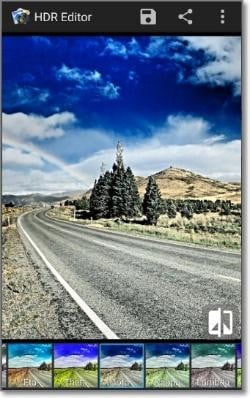
Partie 5 : Guide vidéo de HDR sur votre appreil Android
Si vous n'avez pas toujours compris la fonction HDR sur votre smartphone Android, le tutoriel vidéo YouTube vous aidera à apprendre tout le processus.
https://www.youtube.com/watch?v=myMGalkNiP8
Partie 6 : Conseil de pro : Comment éditer une vidéo HDR sans couleurs délavées
Dans plusieurs situations, vous souhaitez éditer les vidéos HDR enregistrées à l'aide de cotre téléphone ou d'un autre appareil, mais le problème majeur résidé dans le fait que l'édition rend votre vidéo délavée. Donc, pour s'assurer que cela ne se produise pas avec vos enregistrements, nous vous suggérons d'utiliser un outil professionnel et l'un des meilleurs que nous recommandons ici est Wondershare Filmora.
Il s'agit d'un logiciel polyvalent fonctionnant sous Windows et Mac qui vous permet d'éditer et de personnaliser des vidéos de manière simple et rapide. Le logiciel est connu pour ses fonctions d'édition multi-vidéo, il est livré avec toutes les fonctions de base ainsi que les fonctions avancées qui peuvent être nécessaires pour améliorer l'ensemble de vos vidéos.
Le logiciel prend en charge tous les principaux formats vidéo et, pour rendre les fichiers plus intéressants, vous pouvez ajouter plusieurs effets pris en charge par l'outil.
Les étapes pour éditer des vidéos HDR avec Wondershare Filmora
Étape 1 Téléchargez, installez et lancez le logiciel sur votre système. Cliquez sur le bouton Créer un nouveau projet dans l'interface principale.
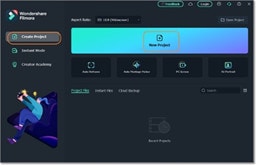
Étape 2 Sur l'écran suivant qui s'affiche, appuyez sur le bouton Importer les fichiers multimédias ici pour rechercher et ajouter la vidéo HDR qui doit être éditée. Plusieurs fichiers peuvent être ajoutés ici pour un traitement par lots.
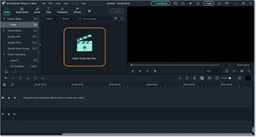
Étape 3 Ensuite, faites glisser et déplacez les vidéos ajoutées sur la ligne de temps en bas de l'interface du logiciel. Une fois les vidéos ajoutées à la chronologie, vous pouvez les modifier à l'aide de l'outil de montage si nécessaire.
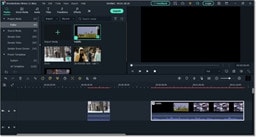
Étape 4 Une fois l'édition terminée, cliquez sur le bouton Exporter, choisissez le format cible, cliquez également sur l'icône déroulante "Exporter l'espace couleur" dans les "paramètres" pour modifier la qualité de sortie de la vidéo HDR (la qualité par défaut est SDR - Rec.709). Cliquez ensuite sur le bouton "OK" lorsque vous avez terminé pour finaliser l'opération.
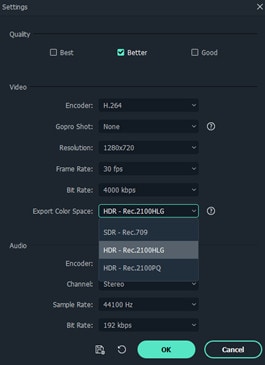
Mots de fin
Pour élever votre photographie mobile à un autre niveau et capturer des images intéressantes et lumineuses, le mode HDR est l'une des meilleures options à utiliser. Ainsi, même si votre smartphone ne prend pas en charge la fonction HDR, installez une application depuis Google Store Lorsqu'il s'agit de vidéos HDR et de leur montage, Wondershare Filmora est le meilleur outil, car il permet d'ajouter ces petites retouches et de personnaliser vos fichiers sans se soucier de la qualité ou des couleurs délavées.



 Sécurité 100 % vérifiée | Aucun abonnement requis | Aucun logiciel malveillant
Sécurité 100 % vérifiée | Aucun abonnement requis | Aucun logiciel malveillant

